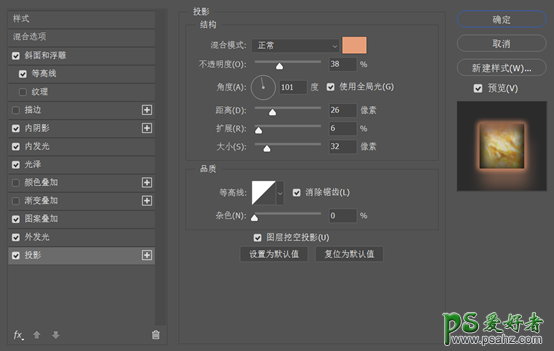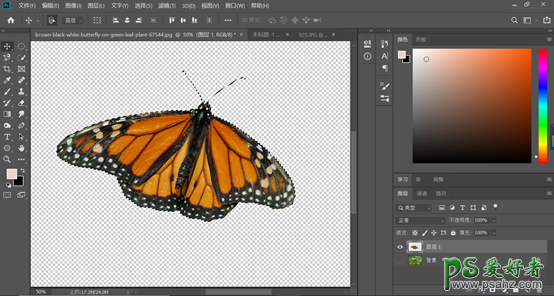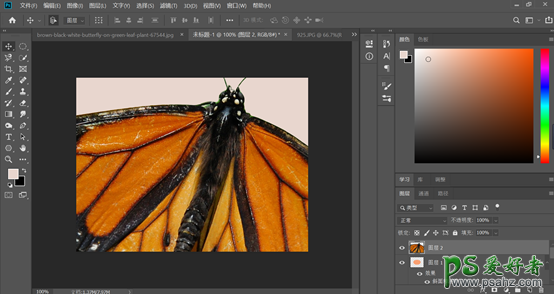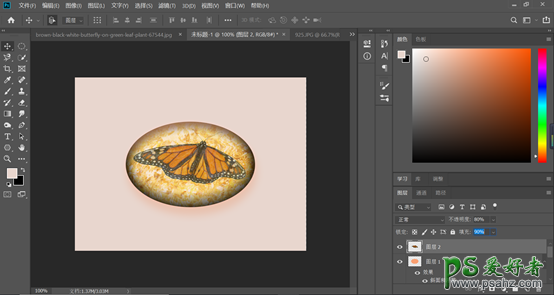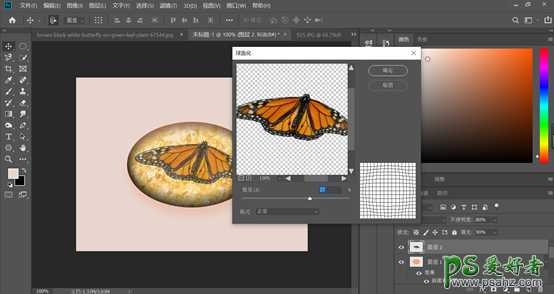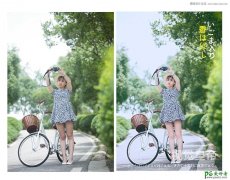当前位置:PS爱好者教程网主页 > PS照片处理 > 教程
Photoshop制作逼真的蝴蝶琥珀,漂亮完整的蝴蝶化石。(5)
时间:2020-02-24 09:53 来源:站酷 作者:PS设计师西瓜 阅读:次
投影
接下来我们回到蝴蝶文件,点击图层面板的图层一图层缩略图,选中蝴蝶,Ctrl+C复制,打开刚才的椭圆Ctrl+V粘贴
执行自由变换,调整蝴蝶至合适大小,再降低蝴蝶的不透明度到80%,填充90%。
最后一步,执行【滤镜】-【扭曲】-【球面化】,具体数值如下图
效果图
最新教程
推荐教程